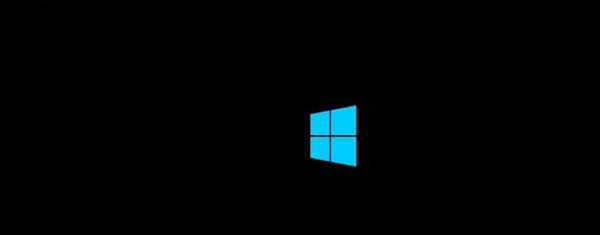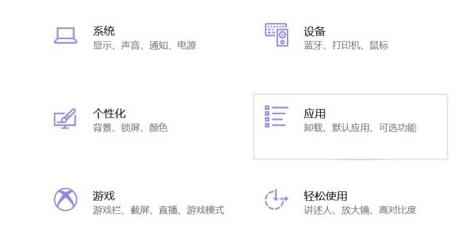Win10独立显卡设置为主显卡操作步骤详解
在Windows 10系统中,有时我们需要将独立显卡设置为默认显卡,以提高图形处理性能。本文将详细介绍如何将独立显卡设置为主显卡的操作步骤。
准备工作
- 确保您的计算机已经安装了独立显卡,并正确安装了显卡驱动程序。
- 更新您的Windows 10系统到最新版本,以确保兼容性和稳定性。
进入显卡控制面板
- 右键点击桌面空白处,选择“NVIDIA 控制面板”或“AMD Radeon 设置”,根据您的显卡品牌选择。
设置独立显卡为默认显卡
- 在显卡控制面板中,选择“管理3D设置”或类似选项。
- 在“全局设置”标签页中,找到“首选图形处理器”或“高性能GPU”选项。
- 选择“高性能NVIDIA处理器”(NVIDIA显卡)或“高性能GPU”(AMD显卡)。
- 点击“应用”按钮,保存设置。
检查设置是否生效
- 重启计算机,以确保设置生效。
- 在重启后,您可以运行一些图形密集型应用程序,如游戏或视频编辑软件,测试独立显卡的性能。
- 如果性能提升明显,说明设置成功。
解决常见问题
- 如果设置后没有明显性能提升,可能是显卡驱动程序未正确安装或更新。请重新安装或更新显卡驱动程序。
- 如果控制面板中找不到相关设置选项,可能是显卡品牌或型号不同。请查阅显卡制造商的官方文档或联系技术支持。
通过以上步骤,您可以将独立显卡设置为Windows 10系统的主显卡,从而提高图形处理性能。如果在操作过程中遇到问题,请参考解决常见问题的步骤进行排查。